IPTV inteligentnejšie LG Smart TV

Obsah
Nastavenie IPTV Smarters LG Smart TV vám otvára prístup k tisíckam živých televíznych kanálov, filmov a obsahu na požiadanie priamo prostredníctvom vášho internetového pripojenia. Táto príručka vás prevedie celým procesom inštalácie platformy webOS od spoločnosti LG, od vytvorenia účtu až po riešenie bežných problémov.
IPTV Smarters na LG Smart TV: Podrobný návod na nastavenie
1. Otvorte ponuku Domov
Začnite stlačením tlačidla Domov tlačidlo na ovládači LG Magic Remote pre prístup k hlavnému rozhraniu systému webOS.
💡 Tip pre profesionálov:
Pred spustením sa uistite, že je váš televízor pripojený k stabilnému internetovému pripojeniu. Pre plynulé streamovanie sa odporúča minimálne 10 Mb/s.
2. Prejdite do obchodu s obsahom LG
Prejdite na Obchod s obsahom LG pomocou šípok na diaľkovom ovládači a potom stlačte V poriadku otvoriť ho.
📌 Poznámka:
Rozhranie sa môže mierne líšiť v závislosti od modelu vášho televízora alebo verzie systému webOS. Vyhľadajte dlaždicu „Aplikácie“ alebo „LG Content Store“.
3. Nainštalujte si IPTV Smarters Pro
Keď sa dostanete do obchodu s obsahom:
Vyberte Hľadať ikona (lupa).
Typ IPTV Smarters Pro pomocou klávesnice na obrazovke.
Vyberte aplikáciu z výsledkov vyhľadávania.
Kliknite Inštalovať stiahnuť si ho do televízora.
💡 Tip pre profesionálov:
Ak sa presný názov aplikácie nezobrazí, skúste namiesto toho vyhľadať „IPTV“ – názvy aplikácií sa niekedy líšia v závislosti od regiónu.
4. Spustite a prihláste sa do IPTV Smarters
Po inštalácii:
Návrat k Domovská obrazovka a otvorte IPTV Smarters Pro aplikácia.
Zadajte svoje prihlasovacie údaje:
Používateľské menoPoskytuje Winott
HesloPoskytuje Winott
URL portáluPoskytuje Winott
📝 Poznámka:
Tieto prihlasovacie údaje vám budú odoslané na váš e-mail po prihlásení sa na odber NOVA IPTV. Nezabudnite ich zadať. presne tak, ako je uvedené, pretože rozlišujú malé a veľké písmená.
5. Začnite sledovať IPTV kanály
Po prihlásení:
Použite Živá televízia sekcia pre streamovanie živých kanálov.
Preskúmajte VOD (Video na požiadanie) oblasť pre filmy a televízne seriály.
Prístup Obľúbené uložiť si obľúbené kanály do záložiek.
🎯 Tip pre profesionálov:
Prispôsobte si svoj zážitok v Nastavenia sekcia. Kvalitu streamovania môžete upraviť na základe rýchlosti vášho internetu, aby ste znížili načítavanie do vyrovnávacej pamäte a zlepšili prehrávanie.
Systémové požiadavky a kompatibilita
Before beginning the installation, ensure your LG Smart TV meets the minimum requirements . Most LG Smart TVs manufactured after 2016 with webOS support IPTV applications . Your internet connection should provide at least 10 Mbps for standard definition content and 25 Mbps for 4K streaming .
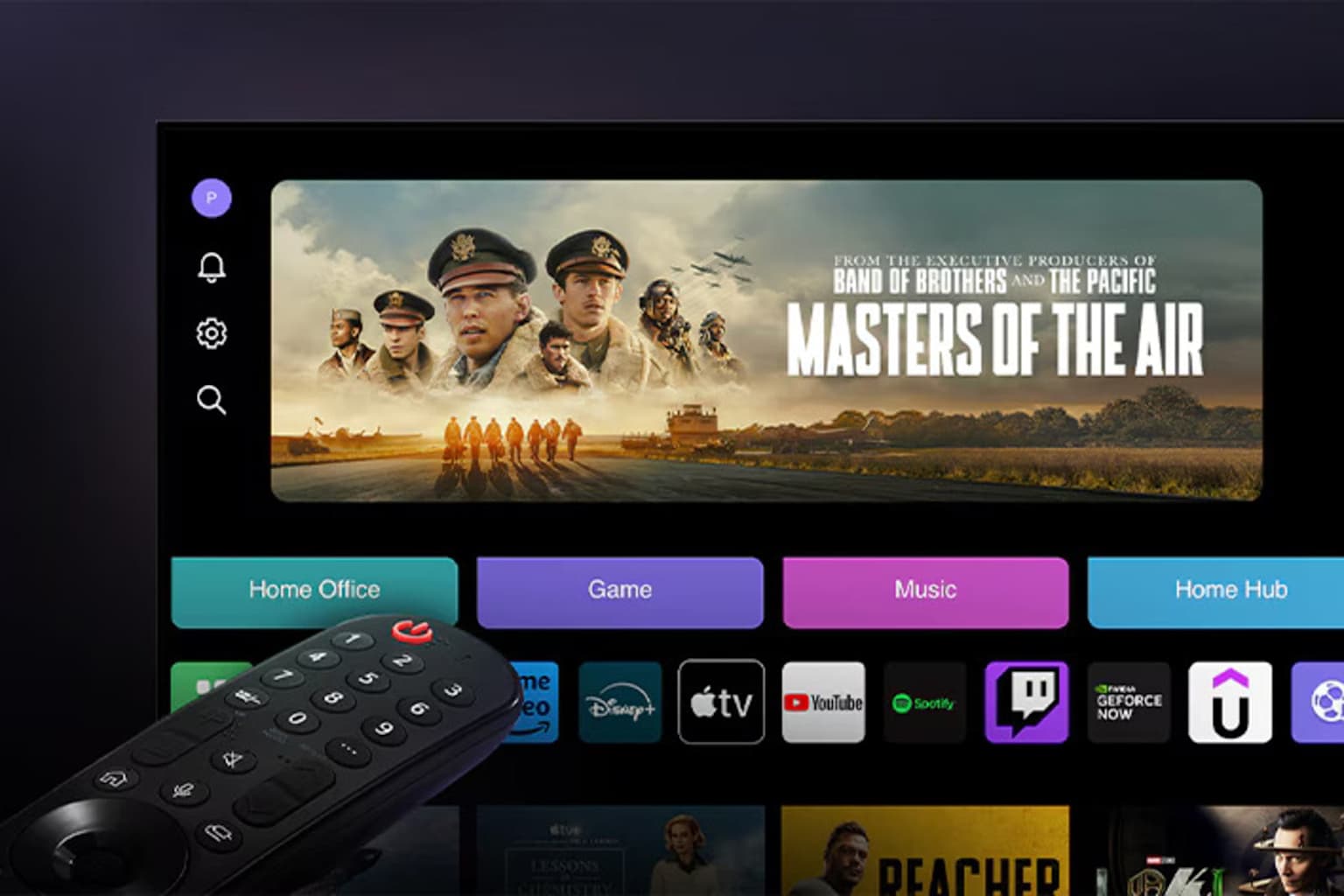
Domovská obrazovka inteligentného televízora LG webOS zobrazujúca rôzne aplikácie a obsah s diaľkovým ovládačom LG Magic Remote v popredí.
Krok 1: Vytvorte si účet LG
Začnite vytvorením účtu LG Content Store, ak ho ešte nemáte. Prístup k nemu získate buď priamo na televízore, alebo prostredníctvom registrácie na webovej stránke LG. Na dokončenie nastavenia budete potrebovať platnú e-mailovú adresu a bezpečné heslo. Po registrácii skontrolujte svoj e-mail, či neobsahuje overovací odkaz, a potvrďte svoj účet do 48 hodín.
Krok 2: Prístup k obchodu s obsahom LG
Stlačte tlačidlo Domov na ovládači LG Magic Remote získate prístup k hlavnému rozhraniu systému webOS. V závislosti od verzie systému webOS vyhľadajte buď „Aplikácie“, alebo „LG Content Store“. Niektoré novšie modely zobrazujú „Aplikácie“, zatiaľ čo staršie verzie zobrazujú priamo „LG Content Store“.
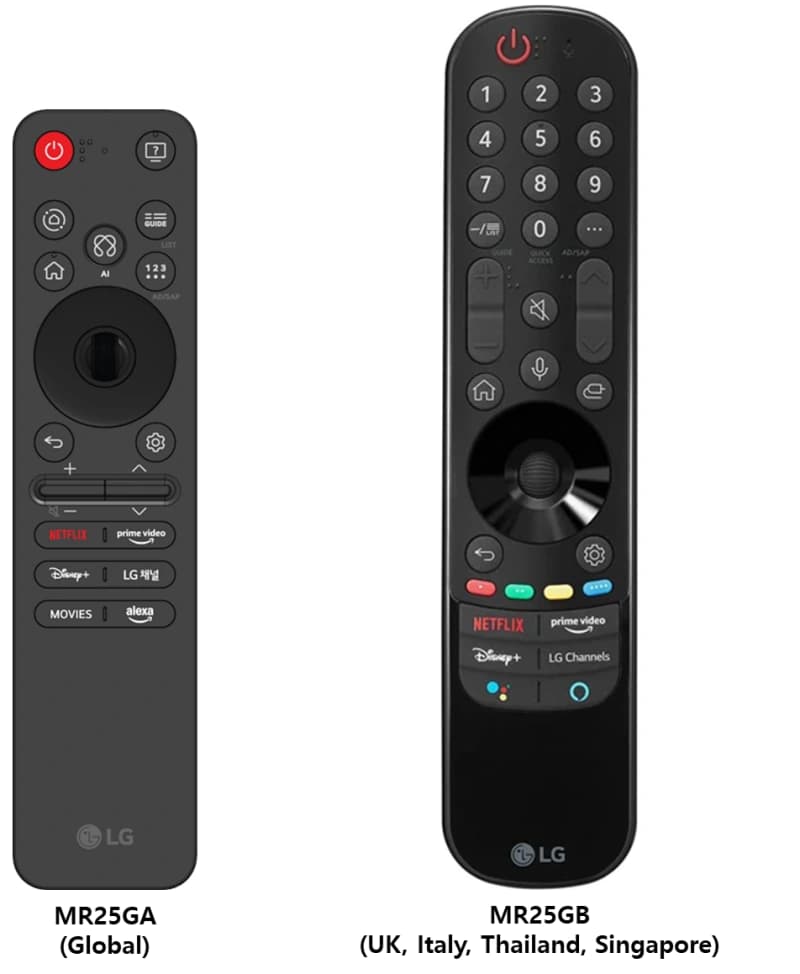
Dva modely diaľkových ovládačov LG Magic Remote so zvýraznenými tlačidlami navigácie a rýchleho prístupu pre inteligentné televízory LG.
Prejdite na funkciu vyhľadávania v obchode, ktorá je zvyčajne znázornená ikonou lupy v pravom hornom rohu. Zadajte „IPTV“ Smarters Pro” alebo jednoducho „IPTV“ a vyhľadajte dostupné aplikácie.
Krok 3: Nainštalujte IPTV Smarters
Nájdite Prehrávač IPTV Smarters aplikáciu s charakteristickým modrým logom a vyberte možnosť „Inštalovať“. Proces sťahovania a inštalácie zvyčajne trvá niekoľko minút v závislosti od rýchlosti vášho internetu. Po dokončení sa aplikácia zobrazí v zozname nainštalovaných aplikácií.
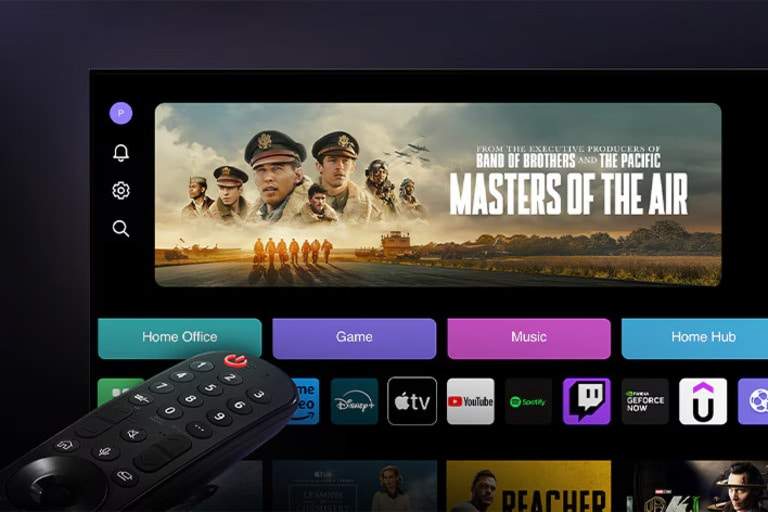
Inteligentný televízor LG zobrazujúci domáce rozhranie webOS s diaľkovým ovládačom LG Magic Remote.
Krok 4: Nakonfigurujte si svoju IPTV službu
Spustenie IPTV inteligentnejšie and accept the terms of service . Select “Add User” and choose your preferred configuration method – either M3U URL or Xtream Codes API . The Xtream Codes method provides better functionality including electronic program guides and catch-up TV features .
Zadajte prihlasovacie údaje poskytnuté vaším poskytovateľom IPTV služieb vrátane používateľského mena, hesla a adresy URL servera. Vytvorte pre konfiguráciu zoznamu skladieb rozpoznateľný názov, aby ste ju neskôr ľahko identifikovali.
Požiadavky na rýchlosť internetu
Správne streamovanie vyžaduje dostatočnú šírku pásma pre plynulé prehrávanie. Kanály so štandardným rozlíšením potrebujú 2 – 4 Mbps, zatiaľ čo obsah s vysokým rozlíšením vyžaduje 5 – 8 Mbps. Pre streamovanie v rozlíšení 4K Ultra HD sa uistite, že vaše pripojenie poskytuje rýchlosť aspoň 25 Mbps.
Riešenie bežných problémov
Ak sa vyskytnú chyby „Autorizácia zlyhala“, najprv skontrolujte, či je softvér vášho LG televízora aktualizovaný. Niektorí poskytovatelia vyžadujú pre kompatibilitu špecifické adresy URL, ako napríklad „http://smarters.link“. Zmeny konfigurácie DNS môžu tiež vyriešiť problémy s pripojením.
Pády aplikácií alebo pomalý výkon sú často spôsobené nahromadením vyrovnávacej pamäte. Vymažte vyrovnávaciu pamäť aplikácií prostredníctvom ponuky nastavení televízora tak, že v sekcii aplikácií vyhľadáte položku IPTV Smarters a vyberiete možnosti úložiska.
V prípade problémov s načítavaním do vyrovnávacej pamäte otestujte rýchlosť internetu pomocou služieb ako Speedtest.net. Pre stabilnejší výkon zvážte použitie káblového ethernetového pripojenia namiesto Wi-Fi.
Alternatívne metódy inštalácie
Ak aplikácia IPTV Smarters nie je dostupná v obchode s obsahom vo vašom regióne, skúste zmeniť nastavenia krajiny v televízore na Spojené kráľovstvo alebo Nemecko. Prípadne zvážte iné aplikácie IPTV, ako napríklad Smart IPTV alebo SS IPTV, ktoré používajú podobné inštalačné postupy.
Niektorí používatelia môžu potrebovať nainštalovať aplikácie cez USB kľúč, ak nie je k dispozícii priamy prístup do obchodu. To si vyžaduje najprv stiahnutie súboru aplikácie do počítača a jeho následný prenos do televízora.
Tipy na záverečné nastavenie
Po úspešnej inštalácii usporiadajte svoj kanál zoznamy a nastavte si obľúbené kanály pre rýchly prístup. V prípade potreby povoľte rodičovskú kontrolu a upravte nastavenia kvality videa na základe vášho internetového pripojenia. Pravidelné aktualizácie aplikácie zabezpečujú optimálny výkon a prístup k novým funkciám.
Tento kompletný proces nastavenia zvyčajne trvá 10 – 15 minút a po správnej konfigurácii s legitímnou službou IPTV poskytuje prístup k rozsiahlym medzinárodným knižniciam obsahu.
1. Môžem si nainštalovať IPTV Smarters na akýkoľvek LG Smart TV?
Áno, IPTV Smarters je kompatibilný s väčšinou inteligentných televízorov LG so systémom webOS vyrobených po roku 2016. Pre dosiahnutie najlepších výsledkov sa uistite, že máte aktualizovaný softvér vášho televízora.
2. Akú rýchlosť internetu potrebujem pre plynulé streamovanie IPTV na mojom LG televízore?
Pre plynulé streamovanie vyžaduje obsah v štandardnom rozlíšení aspoň 10 Mbps, obsah v HD rozlíšení okolo 15 Mbps a streamy v 4K Ultra HD rozlíšení potrebujú aspoň 25 Mbps.
3. Ako môžem opraviť chybu „Autorizácia zlyhala“ v aplikácii IPTV Smarters?
Starostlivo si skontrolujte svoje prihlasovacie údaje, uistite sa, že softvér vášho LG televízora je aktualizovaný a či používate správnu adresu URL servera IPTV, ktorú vám poskytol váš poskytovateľ služieb IPTV.
4. Čo mám robiť, ak služba IPTV Smarters nie je dostupná v obchode LG Content Store v mojom regióne?
Skúste zmeniť nastavenia krajiny v televízore na Spojené kráľovstvo alebo Nemecko, prípadne zvážte alternatívne aplikácie IPTV, ako napríklad Smart IPTV alebo SS IPTV.
5. Prečo sa IPTV Smarters na mojom LG Smart TV neustále načítava do vyrovnávacej pamäte?
Načítavanie do vyrovnávacej pamäte je zvyčajne spôsobené pomalou rýchlosťou internetu alebo nestabilnou Wi-Fi sieťou. Pre lepšie streamovanie prepnite na káblové ethernetové pripojenie alebo otestujte rýchlosť internetu a uistite sa, že spĺňa minimálne požiadavky.




